Secondo noi Microsoft stavolta a superato qualsiasi concorrenza , chi di noi non ha un profilo Windows Live?
Oggi Windows Live da gratuitamente come servizi molto , hotmail , skydrive, applicazioni on-line della suite Office e FOTO che appunto parleremo oggi di questo fenomenale servizio senza limiti nell’archiviazione di foto permettendo la creazione di centinai di album con l’unica limitazione (Se si può parlare di limite) di 50 mb a foto.
Pensiamo in grande con la fotografia digitale fare migliaia di foto e normalità , il problema e salvarle in maniera sicura affidabile, e quindi molti di noi le salvano su cd, dvd, hard disk magari anche in maniera replicata, tuttavia sono tutti sistemi di archiviazione non del tutto sicuri , certo se salvati almeno 4 o 5 volte avremo un largo margine di possibilità di salvarle per sempre , e comunque e giusto farlo , ma pensiamo se noi potessimo salvarle on-line questi nostri album oltre il fatto che possiamo ogni volta necessario riscaricarle come le abbiamo fatte senza compressione , e possiamo accedere da ogni parte del pianeta per vederle e farle vedere, impostare la loro visione solo a chi vogliamo , oppure lasciarle solo per noi , ora si può tramite Windows Live vediamo rapidamente come fare, il primo passo e accedere a windows live dalla home page di msn a questo indirizzo http://it.msn.com/
Selezioniamo Windows Live come da foto
Quindi se possediamo già un profilo (come da figura selezioniamo: 1) tanto per capirsi lo stesso che usiamo con Windows Live Messenger , altrimenti (come da figura selezioniamo :2) e iscriviamoci
Ora che siamo dentro alla nostra pagina selezioniamo FOTO come da immagine Quindi selezioniamo Crea album
Diamo nome al nostro album
Noi lo abbiamo chiamato vendemmia ma possiamo anche usare la data in maniera di avere sempre una cronologia esatta dell’archiviazione
Ora possiamo selezionare chi potrà vedere o non vedere i nostri album , si può scegliere tra Tutti (Pubblici) , Amici e amici di amici (I nostri contatti di Windows Live Messenger ), Amici (i nostri contatti di Windows Live Messenger) Io quindi privato visibile solo a noi ,poi possiamo aggiungere altre persone ad esempio nostra moglie , figli , parenti e amici , quindi decidiamo noi a chi fare vedere le foto, anche solo a una persona e poi rimuovere a chi abbiamo dato questo privilegio , oppure tenerle solo per noi.
Noi abbiamo deciso solo "Io"
Ora decidiamo come vogliamo salvarle (1)abbiamo tre possibilità in formato originale , grande e media siccome noi sfrutteremo questo servizio come Backup on-line utilizzeremo Originale, una volta scelto selezioniamo continua (2)
Selezioniamo la cartella che abbiamo deciso salvare il nostro suggerimento e darle lo stesso nome cosi non sbagliamo , selezioniamole tutte anche se fossero 100 , quindi apri
Guardate come le carica il tempo ovviamente dipende sempre dalla connessione che possedete
Finito selezioniamo avanti come da figura
Proviamo a selezionare un foto con un doppio click sul mouse
Possiamo scorrere da una foto all’altra sulla destra troveremo tutte le informazioni inerenti alla foto data di creazione , macchina usata , otturazione etc. insomma la sua carta d’identità
Con il tasto destro del mouse possiamo salvarla sul nostro pcProviamo a selezionare presentazione
Ed ecco il risultato uno slide anche a schermo intero.
Oggi grazie anche alla concorrenza Microsoft mette a disposizione questo strumento e un peccato non usarlo , basta portarsi dietro chiavette , dischi esterni , dvd ovunque andiamo utilizziamo questo strumento , l’unico problema e quello di una connessione.
L’Autore rivcol@gmail.com , lascia libera la riproduzione anche parziale con la sola limitazione di fare presente la fonte. http://sognolibero.blogspot.com/ rivcol@gmail.com 04/2011



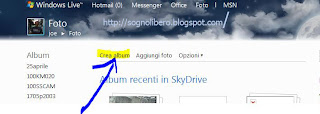













La ringrazio molto per tutti i suggerimenti thoses e ben fatto per tutte le immagini. Il suo aiuta molto!
RispondiElimina